
ios怎么更新14系统,死Guiano
时间:2024-10-16 来源:网络 人气:925
如何更新到iOS 14系统:详细步骤指南
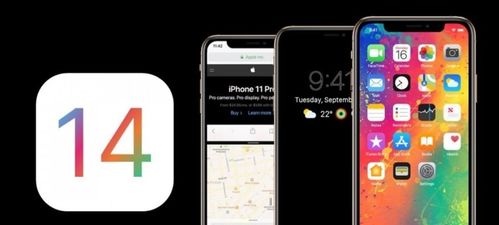
检查设备兼容性
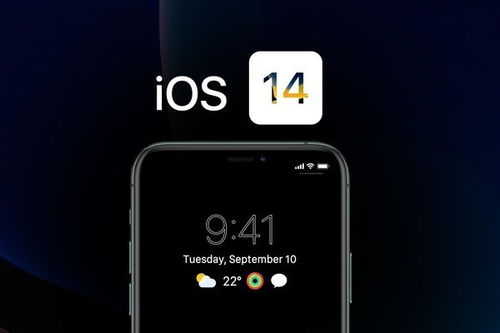
在开始更新之前,首先需要确认您的设备是否支持iOS 14。以下是目前支持iOS 14的设备列表:
iPhone 6s及以上的所有型号
iPhone SE(第一代)
iPhone SE(第二代)
iPhone 7及以上的所有型号
iPhone 8及以上的所有型号
iPhone X及以上的所有型号
iPhone 11及以上的所有型号
如果您使用的设备不在上述列表中,那么您的设备不支持更新到iOS 14。
备份重要数据

在更新操作系统之前,建议您备份设备中的重要数据,以防止更新过程中数据丢失。以下是备份数据的两种方法:
使用iTunes备份:连接设备到电脑,打开iTunes,选择您的设备,点击“备份”按钮。
使用iCloud备份:在设备的“设置”中,进入“iCloud”>“备份”,确保已开启备份功能,并连接到Wi-Fi网络。
完成备份后,您可以放心地进行系统更新。
更新到iOS 14
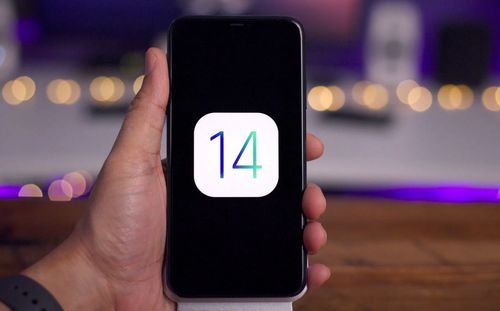
以下是更新到iOS 14的步骤:
确保您的设备已连接到Wi-Fi网络。
在设备的“设置”中,进入“通用”>“软件更新”。
系统会自动检查是否有可用的更新。如果发现iOS 14更新,点击“下载并安装”。
等待下载完成后,点击“安装”。
系统将提示您输入密码或使用Face ID/Touch ID进行验证。
安装过程中,设备可能会重启。请耐心等待。
更新完成后,您的设备将自动重启并运行iOS 14系统。
更新过程中,请确保设备电量充足或连接到电源,以免因电量不足导致更新失败。
常见问题解答
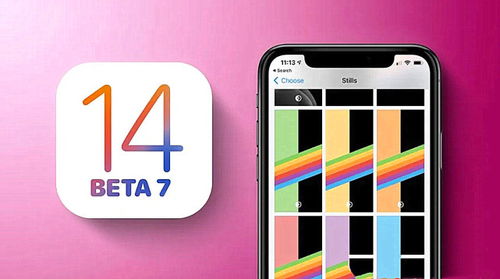
问题:更新过程中设备重启了,怎么办?
解答:这是正常现象。系统更新过程中,设备需要重启以完成更新。请耐心等待。
问题:更新后设备运行缓慢,怎么办?
解答:更新后,设备可能需要一段时间来适应新系统。您可以尝试重启设备,或者清理不必要的应用和缓存来提高运行速度。
问题:更新后无法连接Wi-Fi,怎么办?
解答:请检查Wi-Fi网络是否正常,或者尝试重启路由器。如果问题依旧,可能是更新过程中出现了问题,您可以尝试恢复到之前的系统版本。
通过以上步骤,您就可以轻松地将您的设备更新到iOS 14系统。在享受新系统带来的丰富功能的同时,也请注意备份重要数据,以免造成不必要的损失。
相关推荐
教程资讯
教程资讯排行













